Obťažuje vás Photoshop rozbitím kľúča Escape v iných programoch? Tu je skript AutoHotkey, ktorý vám umožní spustiť Photoshop a stále používať kláves Escape ako obvykle v iných programoch.
Ak ste klávesnicový geek a používate Photoshop,pravdepodobne ste boli naštvaní, že kľúč Escape nefunguje v iných aplikáciách, keď je spustený Photoshop. Je to jedna z tých drobných vecí, ktoré ťa môžu zblázniť, takže Geek pre vás hackol riešenie. vy mohol vždy stlačte klávesy Shift + esc, aby ste získali tradičné správanie pri únikových kľúčoch v iných aplikáciách, ale rozhodol sa vám zjednodušiť život pomocou funkcie AutoHotkey.
Make Photoshop Behave
Ak chcete toto nepríjemné správanie napraviť, stiahnite si nižšie uvedený súbor zip a spustite ho fix_esc_photoshop.ahk v AutoHotkey. Alebo ak radšej pridáte kód do svojho vlastného súboru skriptu AutoHotkey, potrebujete zdrojový kód, ktorý potrebujete:
~ Esc ::
{
IfWinExist, ahk_class Photoshop
{
IfWinActive ahk_class Photoshop
{
Poslať {ESC}
} else {
Odoslať + {ESC}
}
} else {
Poslať {ESC}
}
spiatočný
}
Opraviť Photoshop Elements, príliš
Aplikácia Photoshop Elements rozdeľuje kľúč Esc rovnako, ale napriek podobnostiam v programoch budete potrebovať iný skript, ktorý ho opraví, pretože program PS Elements je označený ako pseeditor namiesto photoshop, Môžete len bežať fix_esc_photoshop_elements.ahk zo súboru ZIP alebo vložte kód nižšie do svojho vlastného súboru skriptu AutoHotkey. Ako si môžete všimnúť, pseeditor je jediný rozdiel medzi dvoma skriptmi:
~ Esc ::
{
IfWinExist, ahk_class pseeditor
{
IfWinActive ahk_class pseeditor
{
Poslať {ESC}
} else {
Odoslať + {ESC}
}
} else {
Poslať {ESC}
}
spiatočný
}
Stačí to spustiť
Hej, ak nie ste používateľom AutoHotkey, niezúfalstvo. Vytvorili sme spustiteľnú verziu, ktorú môžete spustiť na ľubovoľnom počítači so systémom Windows, bez ohľadu na to, či máte nainštalovaný AutoHotkey. Stiahnite si súbor zip a spustite aplikáciu Photoshop alebo Photoshop Elements exe v závislosti od toho, čo používate.

Pre túto jednoduchú aplikáciu nie je žiadne používateľské rozhranie, takže ak chcete ukončiť aplikáciu, ktorú potrebujete na otvorenie správcu úloh, nájdite spustenú aplikáciu (fix_esc_photoshop.exe alebo fix_esc_photoshop_elements.exe) a zabite ju.
Geek trik: Vo Windows 7 alebo Vista stlačte Ctrl + Shift + Esc, aby ste priamo otvorili správcu úloh.

Alebo, ak chcete, aby bol tento program spustenýautomaticky pri štarte počítača vytvorte odkaz na súbor a vložte ho do spúšťacieho priečinka. Spúšťací priečinok môžete rýchlo otvoriť zadaním nasledujúceho do panela s adresou v Prieskumníkovi:
shell: startup
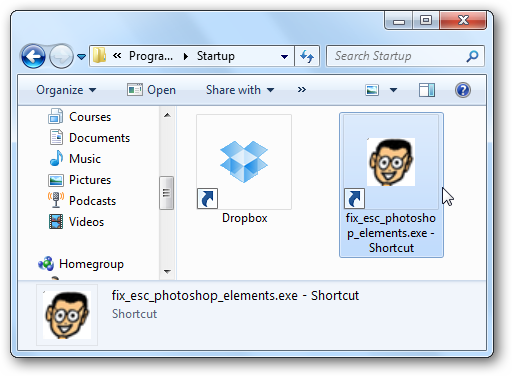
záver
AutoHotkey je užitočný nástroj, vďaka ktorému bude váš počítač pracovať tak, ako chcete. Tento jednoduchý skript vám môže ušetriť veľa frustrácie, ak budete vo svojom počítači Photoshop bežať často.
odkaz
Stiahnite si súbory AutoHotkey a Exe, aby ste zabránili porušeniu kľúča programu Photoshop







